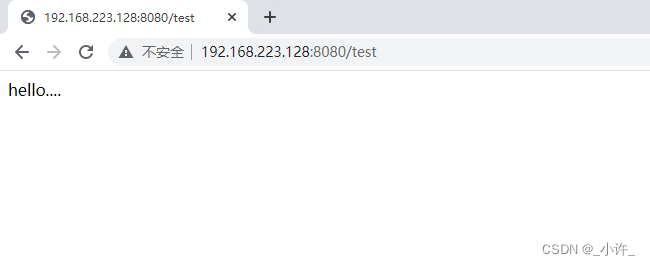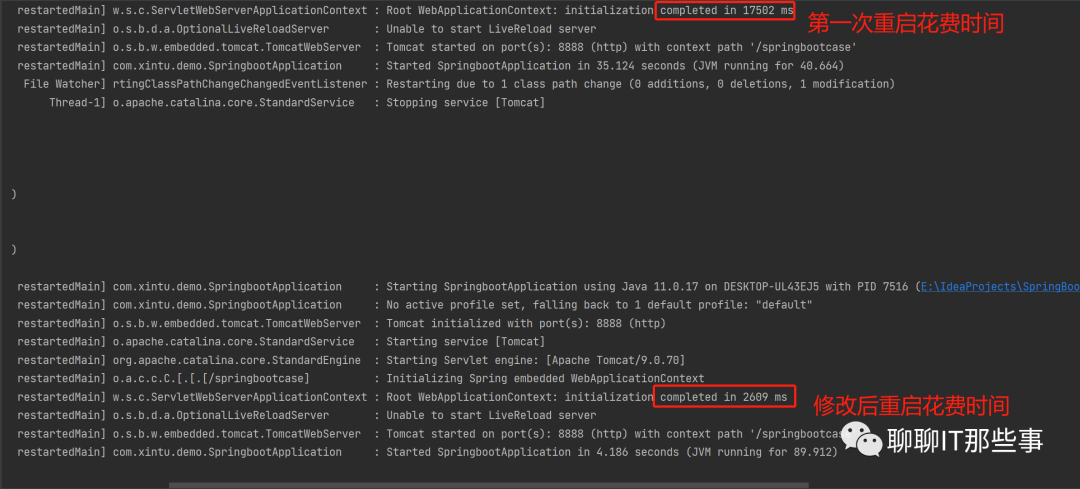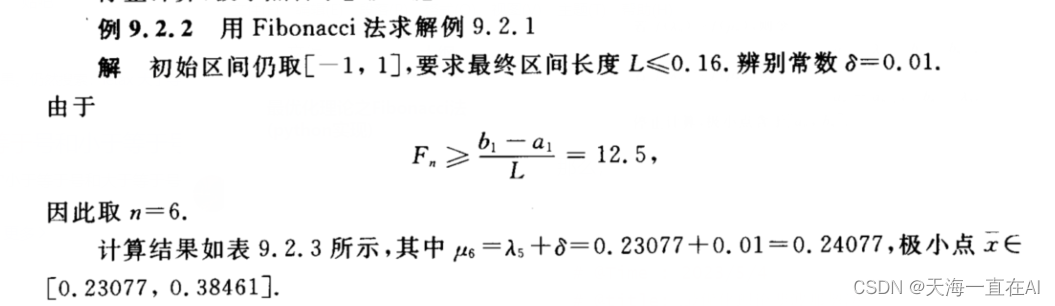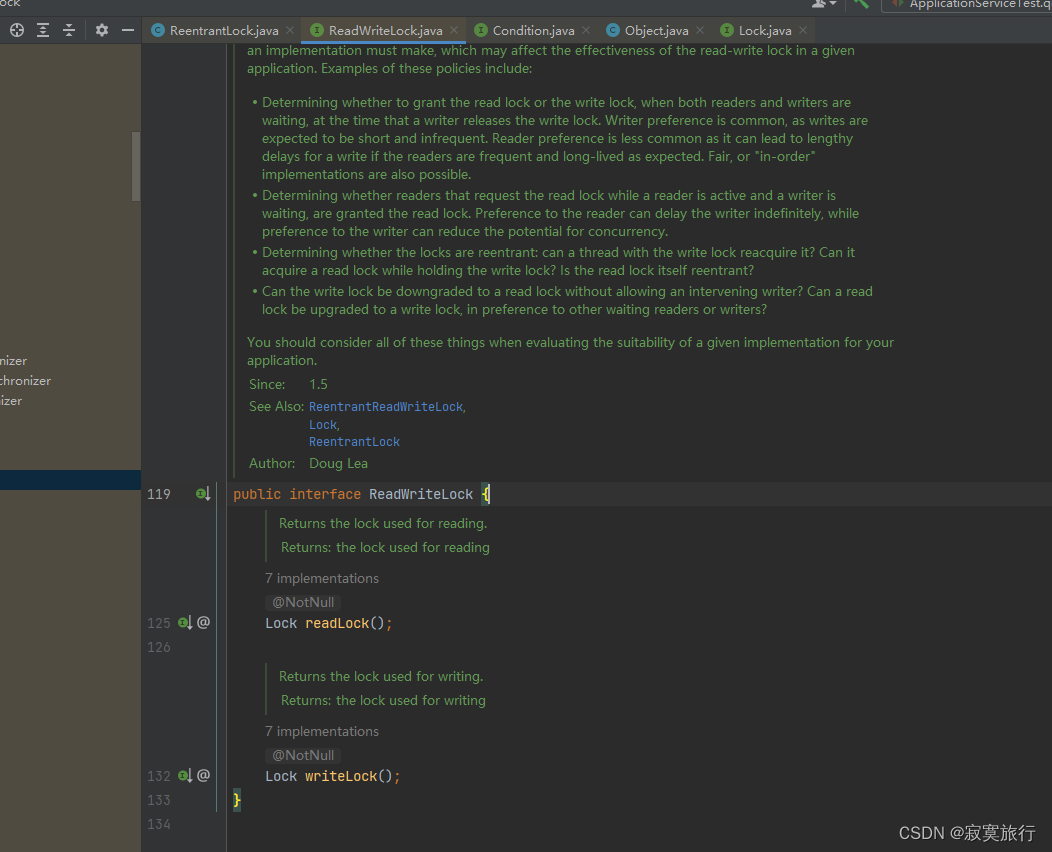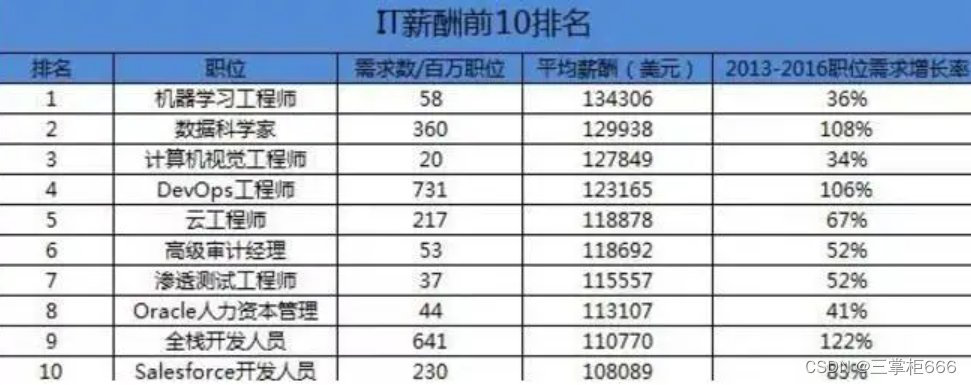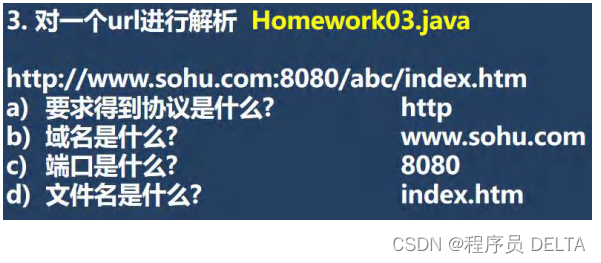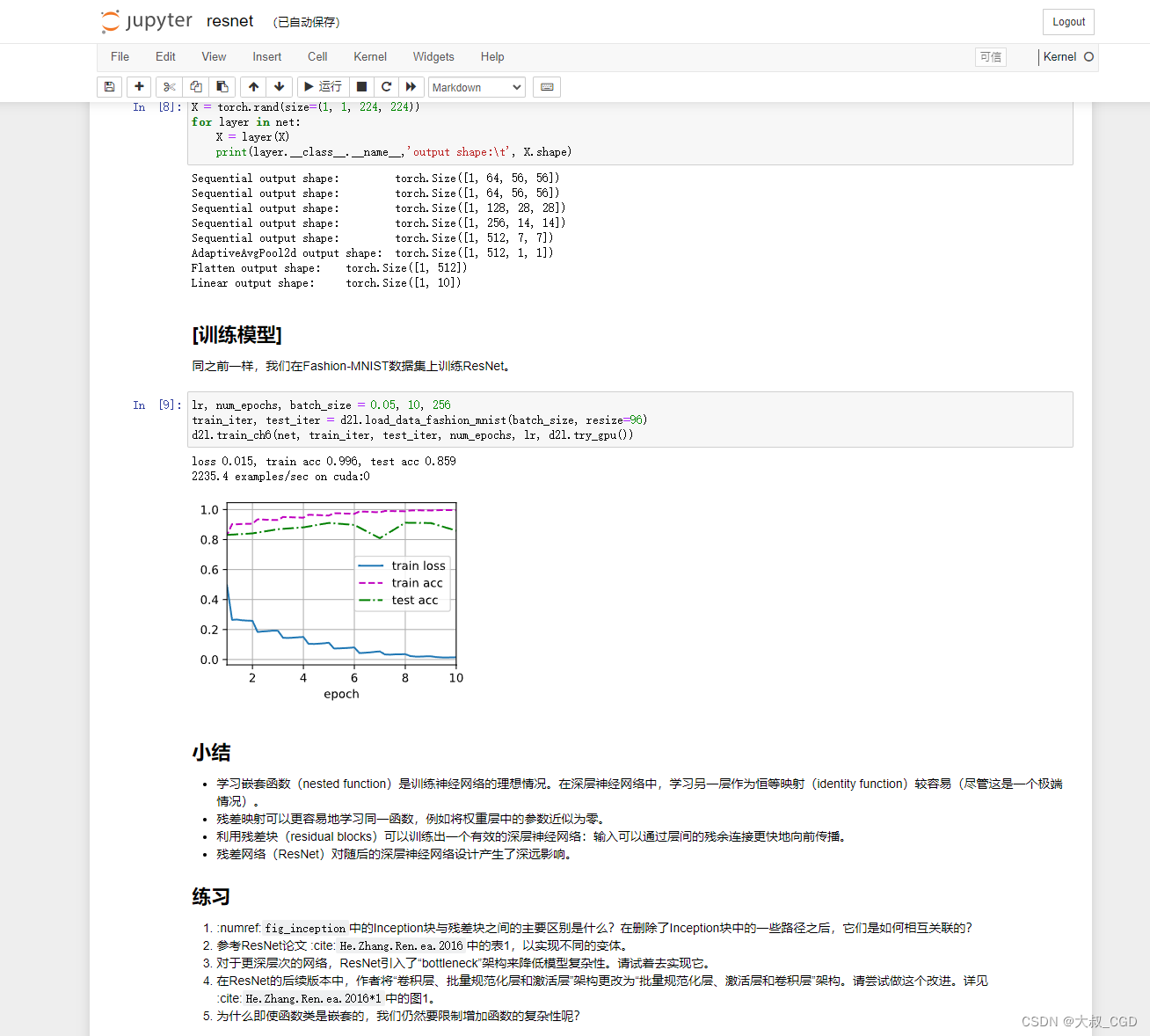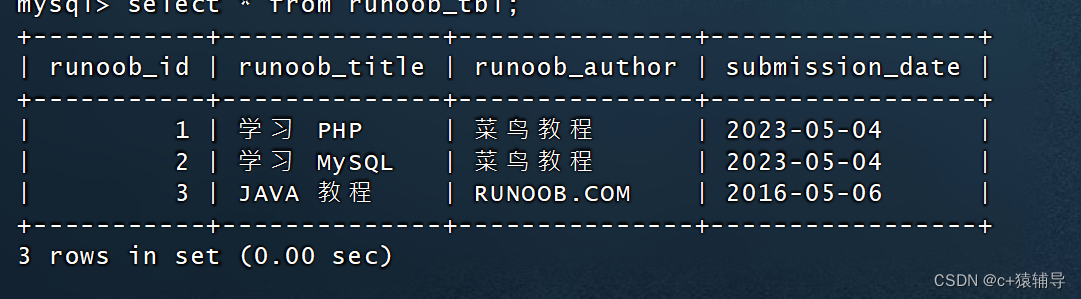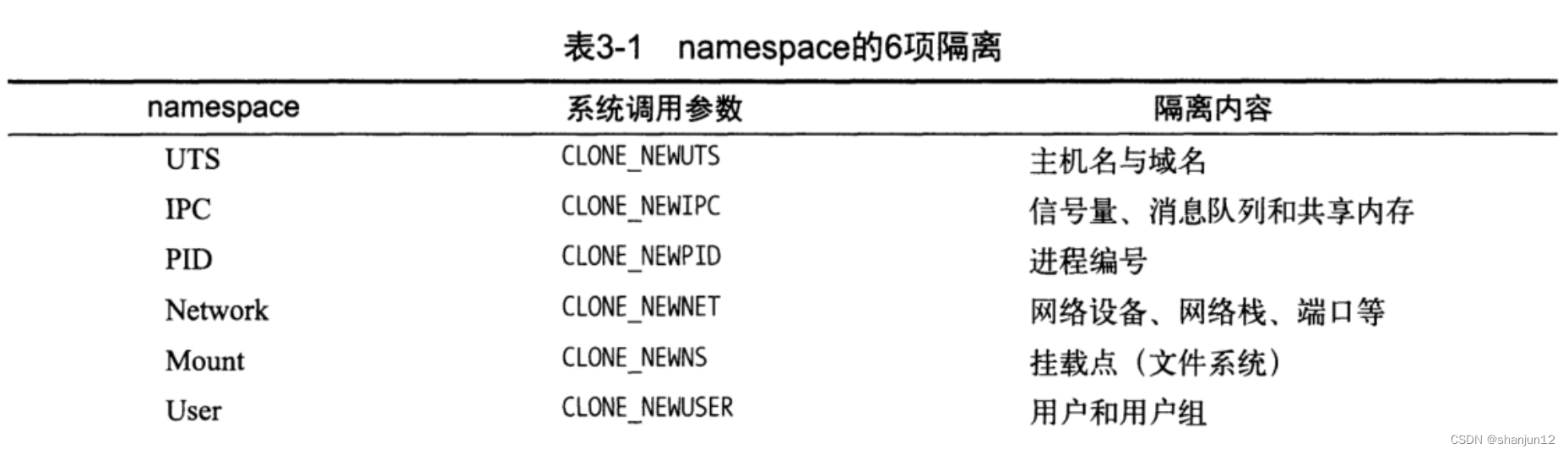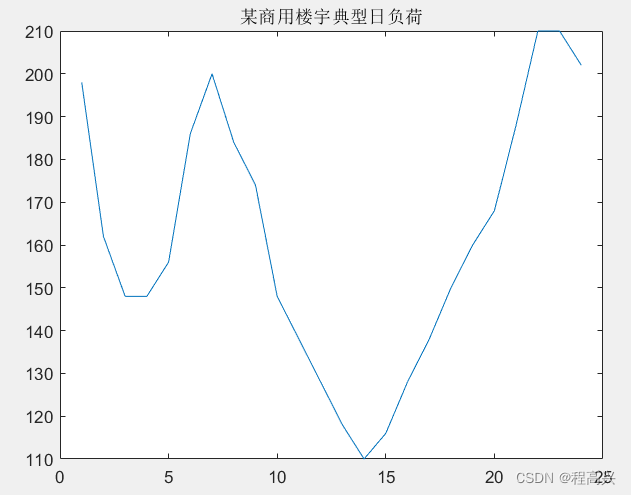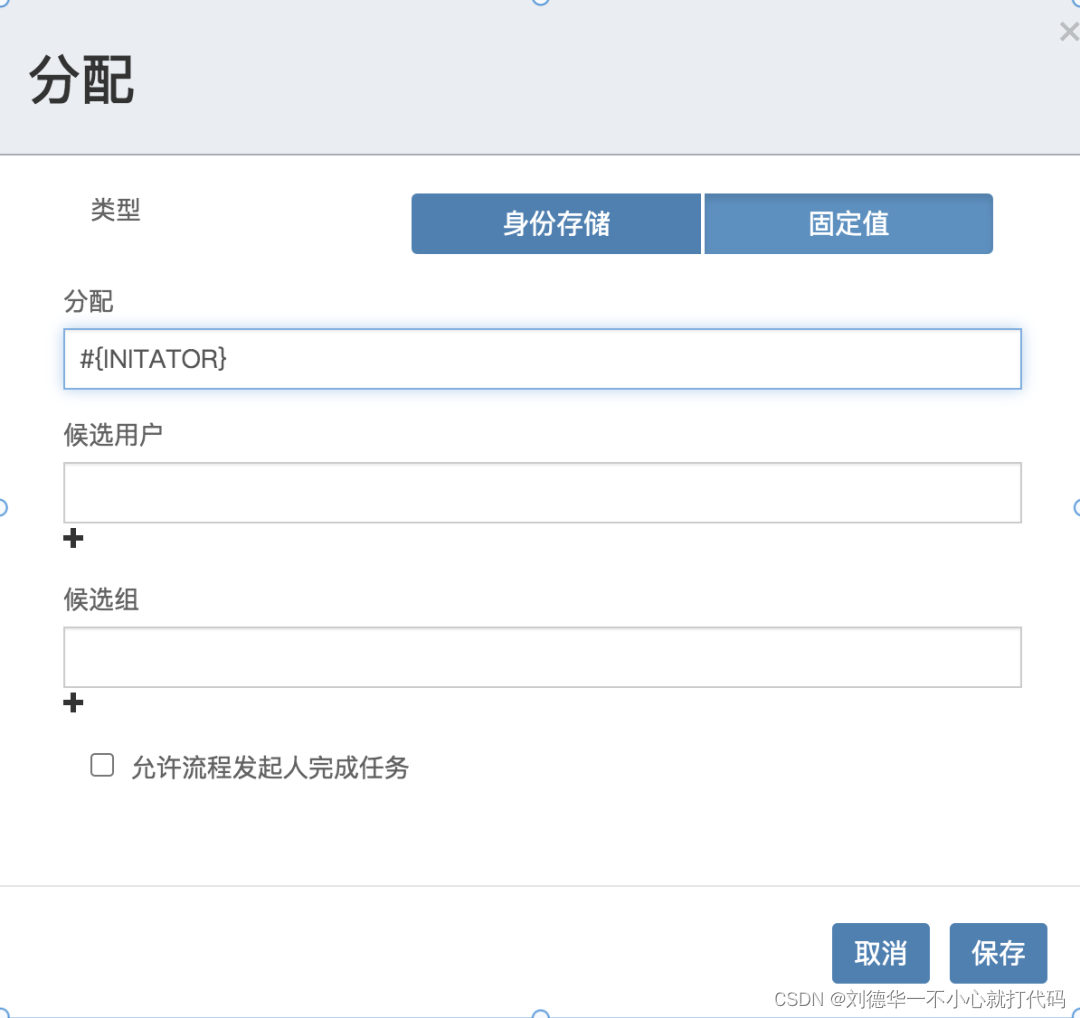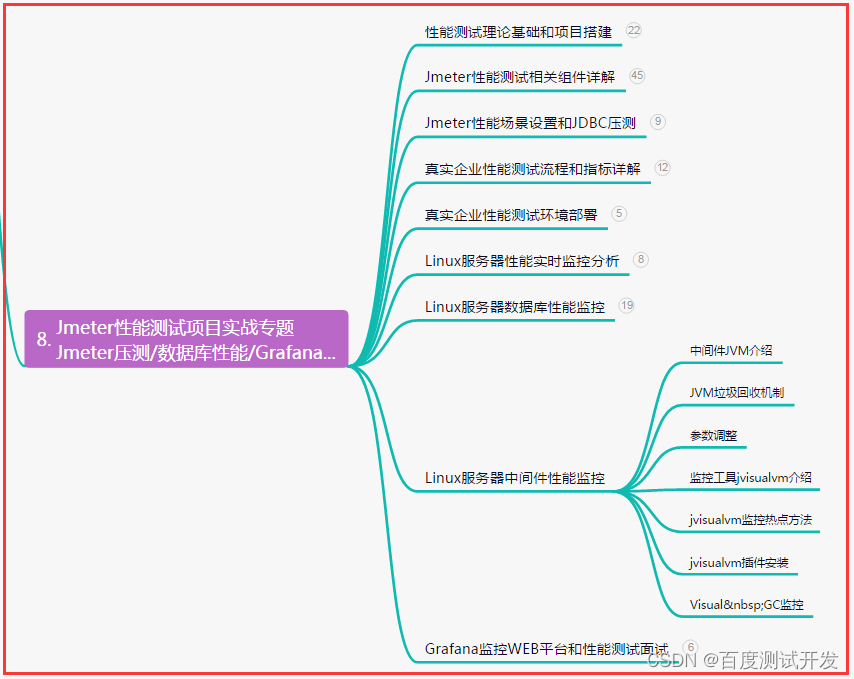Linux操作系统CentOS7安装Nginx[详细版]
Nginx安装
1. 官网下载 Nginx
2. 使用 XShell 和 Xftp 将压缩包上传到 Linux 虚拟机中
3. 解压文件 nginx-1.20.2.tar.gz
4. 配置nginx
5. 启动 nginx
6. 拓展(修改端口和常用命令)
(一)修改nginx端口
(二)常用命令
1. 官网下载 Nginx
http://nginx.org/en/download.html
这里我下载的是1.20.2版本,大家按需下载对应稳定版即可

2. 使用 XShell 和 Xftp 将压缩包上传到 Linux 虚拟机中
没有XShell可以参考《Linux操作系统CentOS7连接XShell》

3. 解压文件 nginx-1.20.2.tar.gz
1)检查是否存在 nginx(有的话需要卸载掉自带的)
whereis nginx
rm -rf [nginx文件,懂我意思吧]
1
2
2)找到压缩包并解压
tar -zxvf nginx-1.20.2.tar.gz
1

3)打开解压后的文件,可以看到和我们在 windows 版解压后是一样的

4. 配置nginx
在目录/usr/local/nginx/nginx-1.20.2下执行命令
./configure
1

再执行 make 命令
make
1

报错
make: *** No rule to make target `build`, needed by `default`. Stop.
解决办法
需要安装 openssl 以及 ncurses 组件
按顺序输入以下命令即可
yum install -y openssl*
yum -y install ncurses-devel
1
2
3
信息有点多,我就不截图了
安装完后,需要重新执行当前文件下的./configure
./configure #先执行
make #执行完./configure之后,敲make回车
make install #确认是否安装成功(可执行可不执行,没有影响)
1
2
3
5. 启动 nginx
一般是安装在Linux虚拟机上的/usr/local/nginx目录下,可以通过查找
whereis nginx #查找nginx文件
cd /usr/local/nginx #进入该文件
1
2

启动sbin/目录下的 nginx 文件
cd ./sbin #进入sbin文件
./nginx #启动nginx程序
1
2

不报错就是启动成功
在本机(自己的电脑上)访问 Linux IP地址 :80

安装成功!
【注】访问不成功的,需要在 Linux 虚拟机上开启端口80,下面有开启 Linux 防火墙的端口的命令
6. 拓展(修改端口和常用命令)
(一)修改nginx端口
1)进入/usr/local/nginx/conf/目录下
2)修改nginx.conf文件
vi nginx.conf
1
将下面这个地方的80修改成自己想要的端口号如:81端口


3)重新加载修改的文件,并在防火墙中开启自定义端口
按下Esc 退出编辑模式
:wq # 保存并退出
./nginx -s reload #在刚刚的./sbin目录下重新加载该文件
firewall-cmd --zone=public --add-port=81/tcp --permanent # 开启防火墙端口81
systemctl restart firewalld.service #重启防火墙
1
2
3
4
5
4)本机再次访问 Linux IP :81

修改成功!
(二)常用命令
./nginx -s stop #停止nginx
./nginx -s quit #安全退出
./nginx -s reload #修改了文件之后重新加载该程序文件
ps aux|grep nginx #查看nginx进程
1
2
3
4
文章知识点与官方知识档案匹配,可进一步学习相关知识
————————————————
版权声明:本文为CSDN博主「Naijia_OvO」的原创文章,遵循CC 4.0 BY-SA版权协议,转载请附上原文出处链接及本声明。
原文链接:https://blog.csdn.net/Wei_Naijia/article/details/124228897